
Как включить IMAP на Андроиде: пошаговое руководство
В современном мире, где мы постоянно находимся в движении, важно оставаться на связи и иметь доступ к своим электронным письмам в любое время. Протокол IMAP (Internet Message Access Protocol) позволяет синхронизировать электронную почту между различными устройствами, обеспечивая удобный и эффективный доступ к сообщениям. В этой статье мы подробно рассмотрим процесс включения IMAP на операционной системе Android, чтобы вы могли всегда оставаться в курсе своих писем.
## Зачем нужен IMAP на Андроиде?
Представьте, что вы отправляетесь в путешествие и хотите иметь доступ к своим рабочим письмам, не таская с собой ноутбук. Или вы просто предпочитаете проверять почту на смартфоне, чтобы оперативно реагировать на важные сообщения. В таких случаях включение IMAP становится незаменимым решением. Этот протокол позволяет не только получать, но и отправлять письма с мобильного устройства, обеспечивая полную синхронизацию с почтовым сервером.
IMAP, в отличие от более простого протокола POP3, сохраняет письма на сервере, позволяя вам обращаться к ним с разных устройств. Это особенно удобно, когда вы используете несколько гаджетов: смартфон, планшет или компьютер. С IMAP вы можете начать читать письмо на телефоне, а продолжить на ноутбуке, не теряя контекста.
## Пошаговое руководство по включению IMAP на Андроиде
Теперь перейдем к практической части и разберемся, как включить IMAP на вашем Андроид-устройстве. Процесс может немного отличаться в зависимости от версии операционной системы и почтового клиента, но основные принципы останутся неизменными.
### Шаг 1: Выбор почтового клиента
На Андроиде есть встроенное почтовое приложение, которое поддерживает IMAP. Однако вы также можете использовать альтернативные клиенты, такие как Gmail, Outlook или K-9 Mail, которые предлагают более расширенные функции и настраиваемые опции. Выберите тот клиент, который соответствует вашим предпочтениям и потребностям.
### Шаг 2: Настройка учетной записи
Откройте выбранное почтовое приложение и начните процесс настройки новой учетной записи. Введите свой адрес электронной почты и пароль. В большинстве случаев приложение автоматически определит тип учетной записи и предложит IMAP в качестве протокола. Если этого не произошло, вручную выберите IMAP в настройках.
### Шаг 3: Ввод параметров сервера
Чтобы успешно подключиться к почтовому серверу, необходимо ввести правильные параметры. Обычно эта информация предоставляется вашим провайдером электронной почты. Ниже приведены общие параметры для популярных почтовых сервисов:
- Gmail:
- Тип безопасности: SSL/TLS
- Сервер входящей почты: imap.gmail.com
- Порт входящей почты: 993
- Yahoo Mail:
- Тип безопасности: SSL/TLS
- Сервер входящей почты: imap.mail.yahoo.com
- Порт входящей почты: 993
- Outlook:
- Тип безопасности: SSL/TLS
- Сервер входящей почты: outlook.office365.com
- Порт входящей почты: 993
### Шаг 4: Тестовая синхронизация
После ввода всех параметров попробуйте синхронизировать почтовый ящик. Приложение свяжется с сервером и загрузит ваши письма. Если синхронизация прошла успешно, вы увидите папки и сообщения в почтовом клиенте.
### Шаг 5: Настройка дополнительных параметров
Некоторые почтовые клиенты позволяют настроить дополнительные параметры IMAP, такие как интервал синхронизации, уведомления и поведение при удалении писем. Вы можете настроить эти опции в соответствии со своими предпочтениями. Например, выбрать частоту проверки новых писем или определить, должны ли удаленные письма сохраняться в корзине сервера.
## Решение возможных проблем
Иногда при настройке IMAP могут возникать трудности. Рассмотрим несколько распространенных проблем и способы их решения:
### Проблема 1: Невозможно подключиться к серверу
Если приложение не может подключиться к серверу, проверьте правильность введенных параметров. Убедитесь, что вы не допустили опечаток в названии сервера или порту. Также, убедитесь, что ваш интернет-соединение стабильно и работает корректно.
### Проблема 2: Письма не синхронизируются
Если синхронизация не происходит, проверьте настройки безопасности на сервере. Некоторые провайдеры требуют включения IMAP-доступа в настройках безопасности учетной записи. Посетите веб-версию своего почтового ящика и проверьте эти настройки.
### Проблема 3: Письма не отправляются
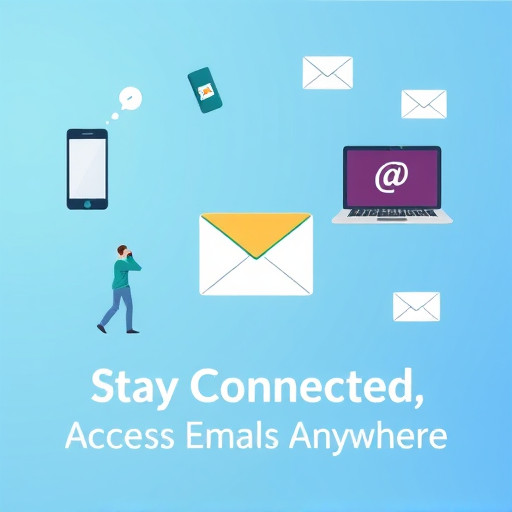
При проблемах с отправкой писем проверьте настройки исходящего сервера (SMTP). Эти параметры также должны быть предоставлены вашим почтовым провайдером. Убедитесь, что они введены правильно.
## Вывод
Включение IMAP на Андроиде позволяет вам оставаться на связи и эффективно управлять своей электронной почтой с мобильного устройства. Этот процесс несложный, но требует внимательности при вводе параметров сервера. Теперь, когда вы знаете, как включить IMAP, вы можете наслаждаться удобным доступом к своим письмам в любое время и в любом месте!
Как включить IMAP на Android-устройстве?
Чтобы настроить IMAP для вашей электронной почты на Android, выполните следующие шаги:
- Откройте приложение "Настройки" на своем Android-устройстве.
- Перейдите в раздел "Учетные записи" или "Учетные записи и синхронизация".
- Нажмите на опцию "Добавить учетную запись" и выберите "Email".
- Введите свои данные электронной почты: адрес, пароль и описание учетной записи.
- Выберите тип входящего сервера "IMAP" и введите данные сервера IMAP, предоставленные вашим провайдером электронной почты. Обычно адрес сервера IMAP выглядит как imap.example.com.
- Введите порт сервера IMAP (по умолчанию обычно 993 для IMAP) и убедитесь, что выбрано шифрование SSL/TLS.
- Нажмите "Далее" или "Готово", и Android настроит вашу учетную запись электронной почты с помощью IMAP.
После успешной настройки вы сможете получать и отправлять электронные письма через IMAP на своем Android-устройстве.
Что такое IMAP и для чего он нужен?
IMAP (Internet Message Access Protocol) - это протокол, который позволяет пользователям получать доступ и управлять своей электронной почтой с различных устройств. В отличие от POP3, который загружает сообщения на устройство, IMAP синхронизирует почту между сервером и клиентом, обеспечивая доступ к сообщениям в режиме онлайн.
Использование IMAP полезно, когда вы хотите:
- Доступ к электронной почте с нескольких устройств (например, телефона и компьютера) и видеть одинаковые сообщения на каждом из них.
- Синхронизировать папки и сообщения, чтобы изменения, сделанные на одном устройстве, отражались на других.
- Сохранять сообщения на сервере, что позволяет экономить пространство на устройстве и обеспечивает резервную копию почты.
Как найти настройки сервера IMAP для моей электронной почты?
Настройки сервера IMAP обычно предоставляются вашим провайдером электронной почты. Вы можете найти эту информацию на официальном сайте провайдера или в разделе поддержки. Ниже приведены примеры серверов IMAP для некоторых популярных почтовых служб:
- Gmail: imap.gmail.com, порт 993, SSL/TLS.
- Yahoo Mail: imap.mail.yahoo.com, порт 993, SSL/TLS.
- Mail.ru: imap.mail.ru, порт 993, SSL/TLS.
Обратите внимание, что настройки могут варьироваться в зависимости от конкретного провайдера.
Можно ли использовать IMAP и POP3 одновременно?
Да, вы можете использовать IMAP и POP3 одновременно для одной и той же учетной записи электронной почты, но это не всегда рекомендуется. Если вы настроите оба протокола, то сообщения, загруженные с помощью POP3, могут быть удалены с сервера и не будут синхронизированы с другими устройствами, использующими IMAP.
Лучше выбрать один протокол, который лучше соответствует вашим потребностям. IMAP подходит для тех, кто хочет синхронизировать почту на нескольких устройствах, а POP3 - для тех, кто предпочитает хранить сообщения локально на одном устройстве.
Что делать, если я не могу подключиться к IMAP?
Если у вас возникли проблемы с подключением к IMAP, проверьте следующие моменты:
- Правильность введенных данных сервера IMAP, порта и настроек безопасности (SSL/TLS).
- Наличие подключения к интернету и его стабильность.
- Правильность введенных логина и пароля.
- Если проблема сохраняется, обратитесь в службу поддержки вашего провайдера электронной почты.
Похожие новости

Мастерская Windows 8: Советы по персонализации и оптимизации системы
24-08-2024, 23:59
